Android Uygulamaları Yüklemek için Google Play Store ile Uyumlu En İyi 3 Chromebook
Android Uygulamalarını Sorunsuzca Çalıştırmak için Google Play Store’u Destekleyen En İyi 3 Chromebook Android uygulamalarını çalıştırabilen bir …
Makaleyi Okuyun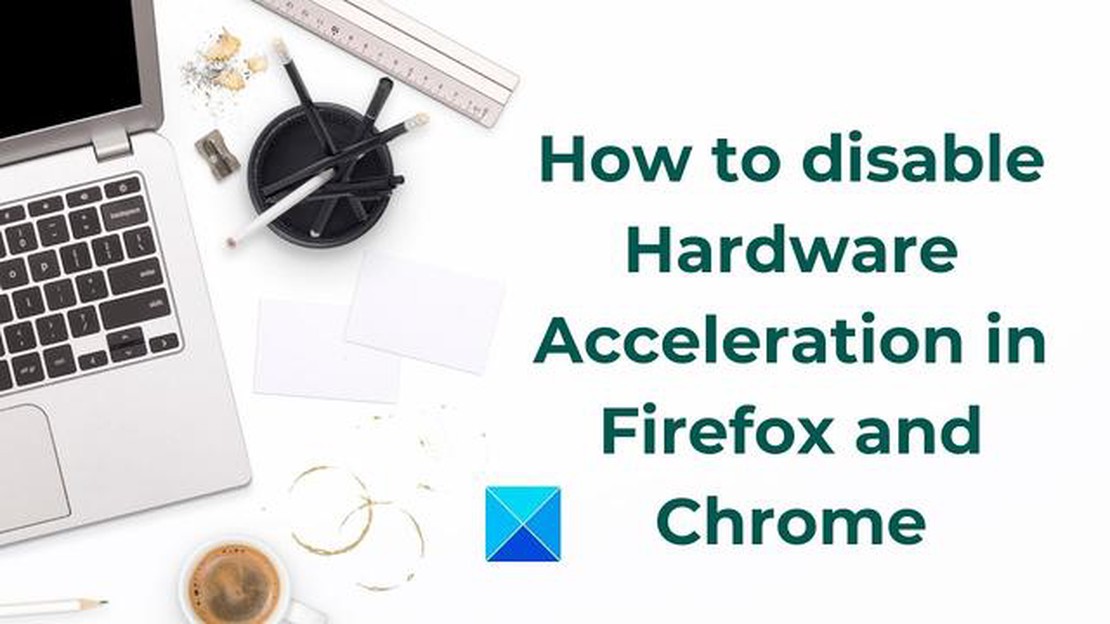
Firefox, kullanıcı deneyimini iyileştirmek için birçok özellik ve ince ayar sunan en popüler internet tarayıcılarından biridir. Bu özelliklerden biri de tarayıcının grafik kartının işlem gücünü kullanarak grafik ve video efektlerini işlemesini sağlayan donanım hızlandırmasıdır. Ancak bazı durumlarda donanım hızlandırma, düşük performans veya yüksek sistem yükü gibi sorunlara neden olabilir. Bu tür sorunlarla karşılaşıyorsanız ve Firefox’ta donanım hızlandırmayı devre dışı bırakmak istiyorsanız, bu makale bunu nasıl yapacağınızı detaylandıracaktır.
Adım 1: Firefox ayarlar menüsünü açın. Bunu yapmak için, tarayıcının sağ üst köşesindeki “Menü” simgesine tıklayın (üç yatay çubuk) ve “Ayarlar “ı seçin.
Adım 2: Ayarlar menüsünde “Genel” sekmesine tıklayın. “Performans” bölümüne ilerleyin ve “Donanım hızlandırmayı kullan” seçeneğini bulun.
Adım 3: Donanım hızlandırmayı devre dışı bırakmak için “Donanım hızlandırmayı kullan” seçeneğinin yanındaki kutunun işaretini kaldırın.
Adım 4: Donanım hızlandırmayı devre dışı bıraktıktan sonra, değişiklikleri uygulamak için “Şimdi Yeniden Yükle “ye tıklayın. Tarayıcı yeniden başlatılacak ve donanım hızlandırma devre dışı bırakılacaktır.
Artık Firefox’ta donanım hızlandırmayı nasıl devre dışı bırakacağınızı biliyorsunuz. Performans sorunları veya sistem yüküyle karşılaşıyorsanız, donanım hızlandırmayı devre dışı bırakmayı deneyin ve durumun düzelip düzelmediğine bakın. Sorunlar devam ederse, daha fazla yardım için Firefox teknik desteğiyle iletişime geçebilirsiniz.
Ayrıca Okuyun: En iyi 15 e-posta çıkarıcı: geçerli e-postaları hızla toplayın
Firefox’taki donanım hızlandırma, performansı artırmak ve web sayfalarının ve grafiklerin görüntülenmesini geliştirmek için yararlı olabilir. Ancak nadir durumlarda, bazı sistemlerde veya sürücülerde sorunlara veya uyumsuzluğa neden olabilir. Firefox’ta donanım hızlandırmayı kullanırken sorunlarla karşılaşırsanız, birkaç basit adımda devre dışı bırakabilirsiniz.
Donanım hızlandırma artık Firefox’ta devre dışı bırakılacaktır. Bu daha iyi performans sağlarsa veya sorunları çözerse, devre dışı bırakabilirsiniz. Ancak, bu sorunları çözmezse veya web sayfalarının görüntülenmesinde herhangi bir fark fark ederseniz, işlemi tekrarlayabilir ve true değerini false olarak değiştirebilirsiniz.
Donanım hızlandırmayı devre dışı bırakmak, bilgisayarlarında Firefox’ta grafik veya işleme sorunları olan kullanıcılar için yararlı olabilir. Ancak çoğu durumda, tarayıcıda daha iyi görüntü kalitesi ve performans elde etmek için donanım hızlandırmayı etkin bırakmanız önerilir.
Firefox’ta donanım hızlandırmayı devre dışı bırakmak için birkaç basit adımı izlemeniz gerekir. Tarayıcı ayarlarını açarak başlayalım.
Ayrıca Okuyun: AWS sertifikası sahipleri için kariyer beklentileri: gelecekte neler beklenebilir?
Artık Firefox ayarlarını açtığınıza göre, tarayıcıda donanım hızlandırmayı devre dışı bırakmak için bir sonraki adıma geçebilirsiniz.
Firefox’ta Ayarlar penceresini açtıktan sonra “Genel” bölümünü bulmanız gerekir. Bu bölümü bulmak için aşağıdaki adımları takip edin:
Artık “Genel” bölümünde olduğunuza göre, Firefox’ta donanım hızlandırmayı devre dışı bırakmak için bir sonraki adıma geçebilirsiniz.
Maalesef, Firefox şu anda donanım hızlandırmayı yalnızca belirli siteler için devre dışı bırakma olanağı sunmuyor. Ya genel olarak etkinleştirebilir ya da tamamen devre dışı bırakabilirsiniz. Donanım hızlandırmayı yalnızca belirli bir site için devre dışı bırakmanız gerekiyorsa, her site için ayrı ayarlar yapmanıza olanak tanıyan diğer tarayıcıları veya uzantıları kullanabilirsiniz.
Firefox’ta donanım hızlandırmayı devre dışı bırakmak için aşağıdaki adımları izleyin:
Android Uygulamalarını Sorunsuzca Çalıştırmak için Google Play Store’u Destekleyen En İyi 3 Chromebook Android uygulamalarını çalıştırabilen bir …
Makaleyi OkuyunWindows 10 bilgisayar nasıl hızlandırılır (sihirbaz kılavuzu). Windows 10, milyonlarca insan tarafından kullanılan dünyanın en popüler işletim …
Makaleyi OkuyunSamsung Telefonlar Nerede Üretiliyor? Çin’de Değil Teknoloji devleri söz konusu olduğunda Samsung, oyunun en büyük oyuncularından biridir. Yenilikçi …
Makaleyi OkuyunAndroid’de Çocuklar İçin En İyi 5 Hayvan Oyunu Hayvan oyunları çocukları eğlendirmek ve eğitmek için harika bir yoldur. Çocukların farklı hayvanlar, …
Makaleyi OkuyunSamsung Galaxy Note 20’de Pop-up’lar Nasıl Engellenir Açılır reklamlar, özellikle Samsung Galaxy Note 20 cihazınızdaki tarama deneyiminizi …
Makaleyi OkuyunSamsung Galaxy S7 Metin Mesajları Alınırken Ses Gelmiyor Sorunu ve İlgili Diğer Sorunlar Samsung Galaxy S7 sahiplerinin sık karşılaştığı sorunlardan …
Makaleyi Okuyun